新人プログラマーのアプリ開発 第6回 Vueによるレンダリング
今回は Vue.js によるレンダリングで、もう少しアプリっぽい画面にしていきます。
この記事で分かること
・Vue devtools の導入
・Vue によるレンダリング
Vue devtools の導入
前回の記事で、Vue.js のプロパティを使ってみましたが、その際に定義した data プロパティなどをブラウザ上から確認するツールがあります。

これをChromeに追加すると、ブラウザの開発者ツールからプロパティを確認できるようになります。
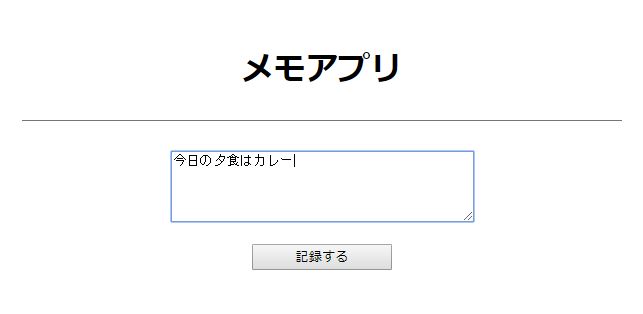
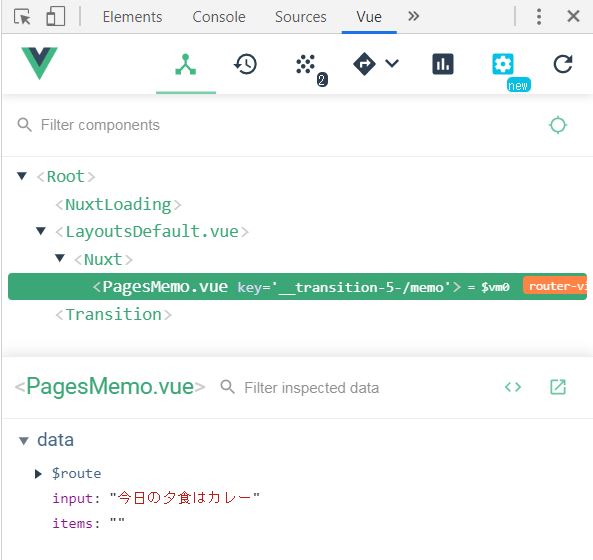
今回は使っていませんが、ここからストアの状態なども参照できます。
Vue によるレンダリング
それでは前回の続きですが、前回のものには問題があります。
それはメモが1つ分しか記録できないことです。複数記録できるように、data プロパティの items を配列に変更し、template 内を、配列要素をレンダリングする v-for を使った形にします。
// memo.vue
<template>
<div>
<section>
<div class="input-wrapper">
<textarea
cols="40" rows="5"
placeholder="メモをとる"
v-model="input"
></textarea>
</div>
<button type="button" v-on:click="add">記録する</button>
</section>
<section>
<h5 class="list-title">メモ一覧</h5>
<p
class="list-item-wrapper"
v-for="(item, i) in items"
v-bind:key="i"
>
<span class="list-index">{{ i + 1 }}</span>
{{ item }}
</p>
</section>
</div>
</template>
<script>
export default {
data() {
return {
input: '',
items: []
}
},
methods: {
add() {
if (!this.input) return
this.items.push(this.input)
this.input = ''
}
}
}
</script>
<style scoped>
/* 省略 */
</style>
配列内の要素だけを取り出す場合は、v-for=”item in items” で大丈夫ですが、インデックスも同時に扱うために、v-for=”(item, i) in items” としています。クラスはスタイルを適用するために付けています(前回までの画面が何となくさみしかったので、色を付けました!)

また、v-if/v-else を使うと条件に応じたレンダリングができます。
これを使って、メモがある場合はメモの内容を表示し、メモがない場合はメッセージを表示するようにします。
// memo.vue
<template>
... ...
<button type="button" @click="add">記録する</button>
... ...
<section>
<h5 class="list-title">メモ一覧</h5>
<template v-if="items.length">
<p
class="list-item-wrapper"
v-for="(item, i) in items"
:key="i"
>
<span class="list-index">{{ i + 1 }}</span>
{{ item }}
</p>
</template>
<template v-else>
<p>記録されたメモはありません</p>
</template>
</section>
... ...
なお、v-bind: は : 、v-on: は @ の形で省略表記が可能なので、書き換えてあります。
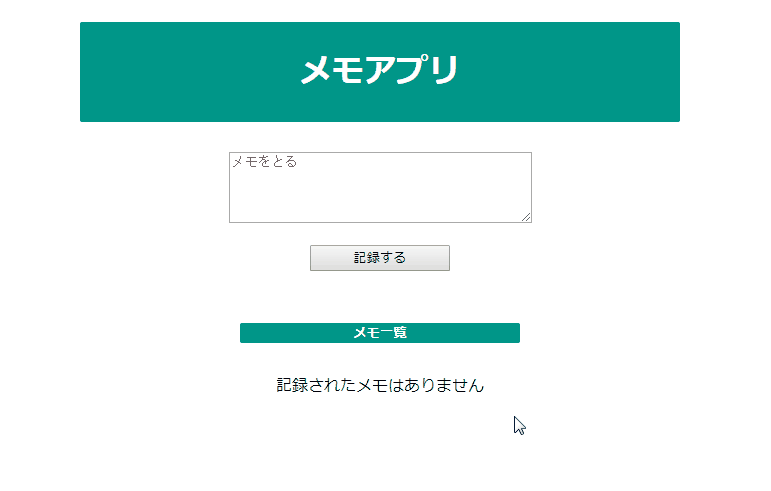
アプリっぽくなりました!(つづく)

